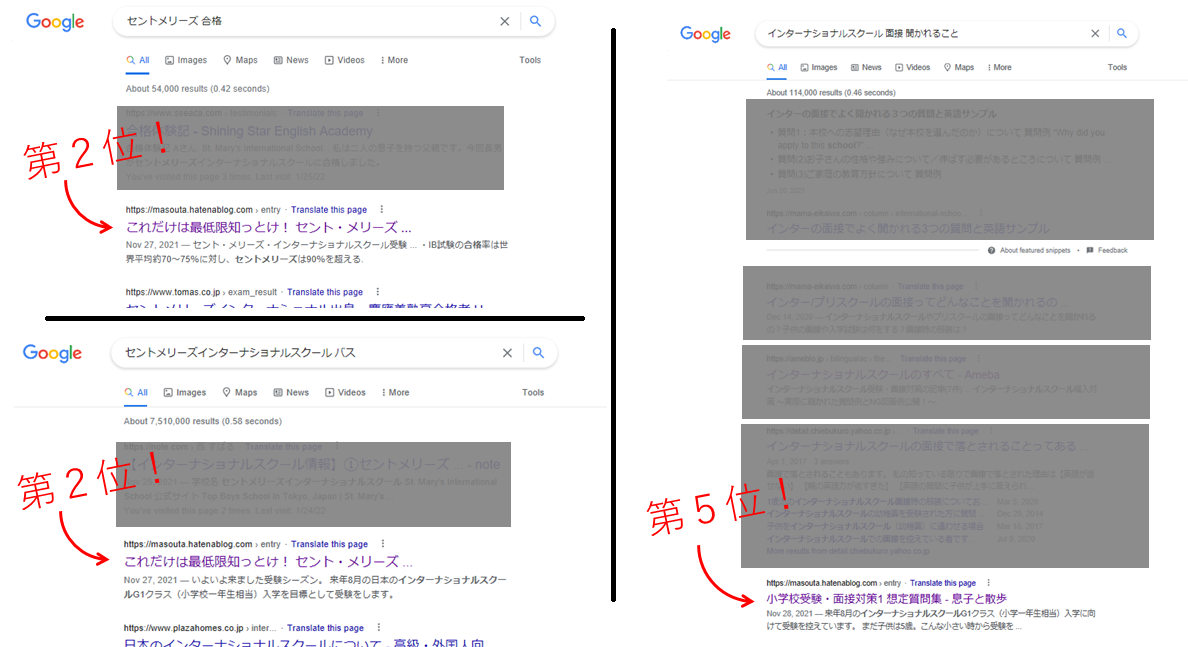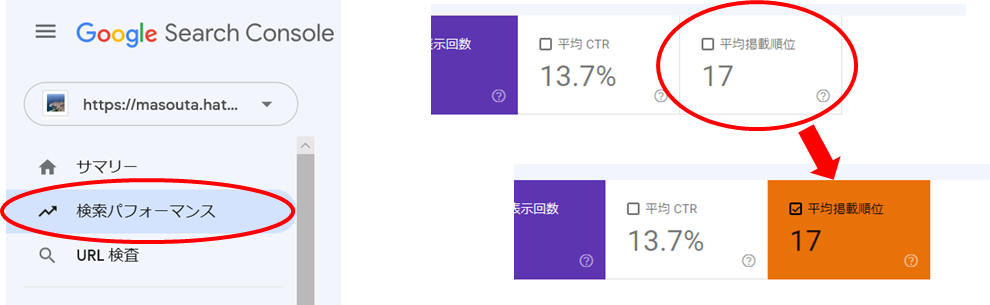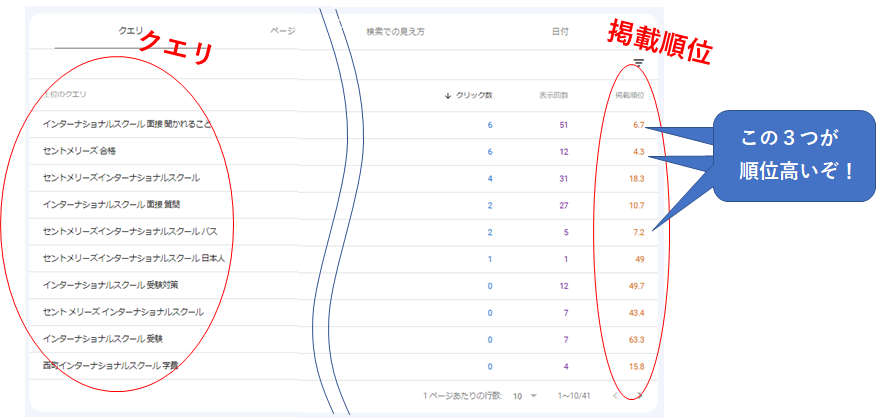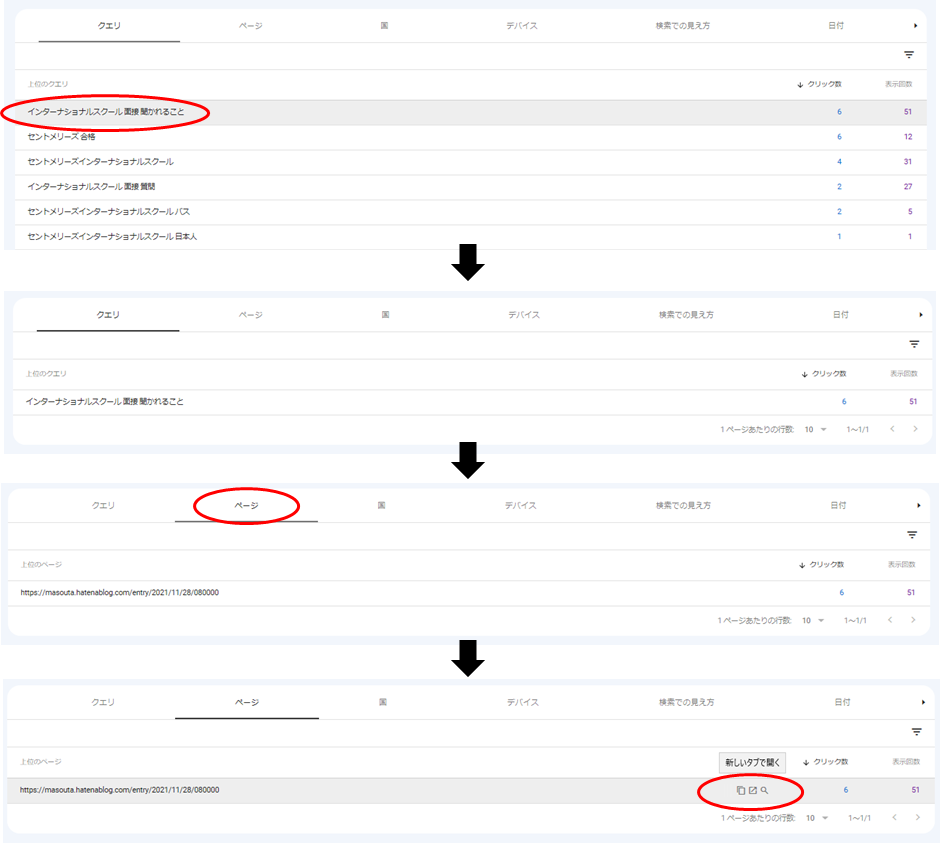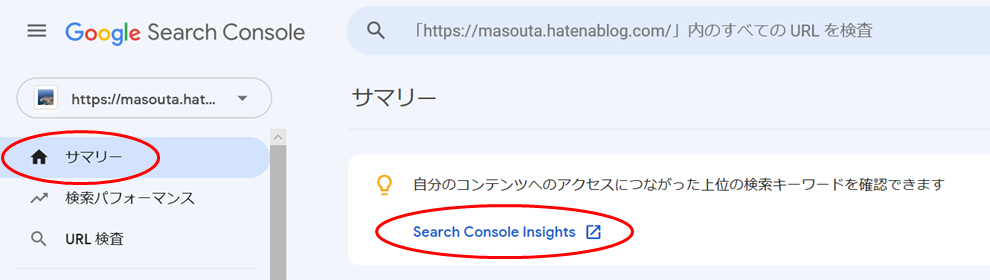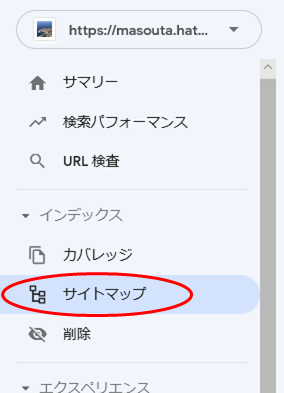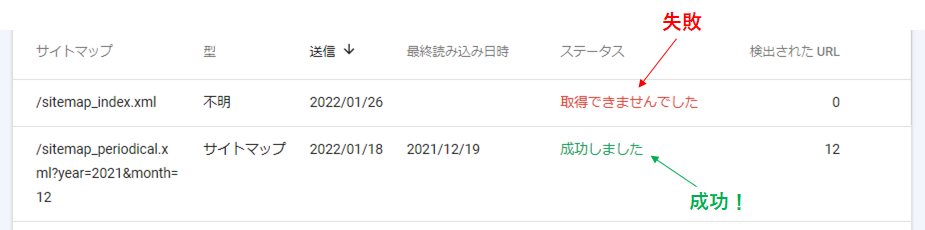Google Search Console(サーチコンソール)はグーグルの検索結果の上位に表示させるため、また収益化の為に自分のサイトの状況(表示回数やクリック数)を確認出来る有益な公式ツール。でも難しい。だから超初心者の為に見るべき点に”絞って”解説します。
こんにちは。超初心者、はてなブログ専門、無料、簡単、5分で出来るをコンセプトにしたBlogカスタマイズ!です。
本日はグーグルサーチコンソールの超初心者向け使い方についてです。
【結論】超初心者の方は下記4点だけをやればOK!
1.「検索パフォーマンス」から見つけた将来性がある記事をリライト
2.「Search Console Insights」を眺めてPV数を見て自己満足
3. Google検索に登録されていない記事を登録
4.「サイトマップ」をGoogleに送って自分のサイトを認識してもらう
サーチコンソールには沢山の機能があります。超初心者向けに絞って話をするのでご注意下さい。収益化を考えていない方、Googleの検索結果に出なくてよいと考えている方、既に毎月1万円以上の収益がある方には不要な情報です。
対象者について
この記事はこんな方へおすすめです。
・サーチコンソールの噂は聞いた事あるけどよくわからない
・試しに導入したけど使っていない
・グーグルの検索結果に自分のサイトが表示されない
・検索されるけど順位が50番だ
サーチコンソールについて
実際、サーチコンソールはトップブロガーの方達は恐らく全員使っていると思います。SEO対策の一つとして、常に変化する状況に対応する為、自分のサイトがどんな状況(PV数、表示回数、クリック数、どんなワードで検索されているか、記事にエラーは無いか等)なのかを確認し、常に改善改善しているはずです。また悪質な被リンクが無いか等のチェックにも使えるからです。
そこまでを目指さないにせよ、せめてGoogleの検索結果に出て欲しいだとか、はてなブログのような元々ある機能のアクセス数では無く、Googleが測定している自分のサイトのPV数やクリック数等知りたい超初心者の方は多いのではないでしょうか。
私について
私はまだブログ歴5ヵ月足らずで、先日Googleアドセンスの審査に合格したばかりの超初心者です。
ですが、このサーチコンソールを使うようになって何をどう改善すれば良いのかが分かり少しづつ結果が見え始めています。さらに結果が見えるようになりモチベーションもアップしています。
自慢のようで恐縮ですが、下のようにグーグル検索で5番以内に入る記事が2つあります。超初心者にとってはとても嬉しい事です!
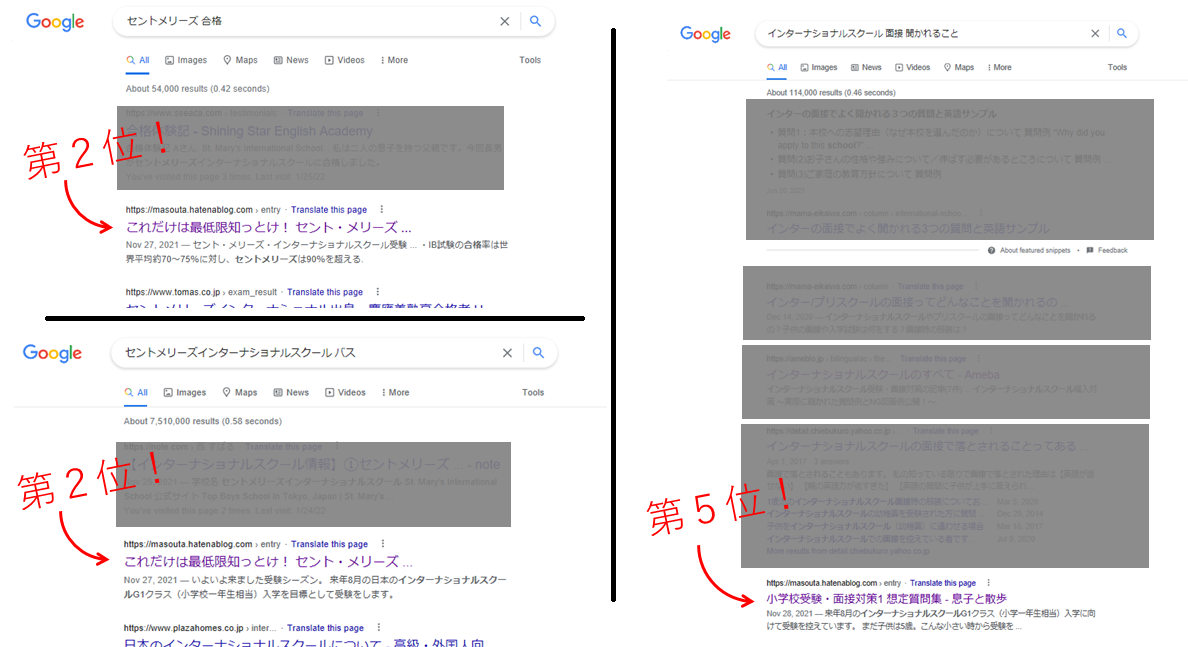
この記事のメリット
超初心者様の為に、超初心者の私が、超初心者の目線で重要な事に絞ってお話します。
超々うるさくてすみません。
あまり他の方を批判したくありませんが、巷にあるトップブロガーさんが解説するサーチコンソールの使い方はあくまで普通の初心者、または中級者に近い初心者向けです。それらは”超”初心者向けになっていないです。例えば、超初心者の方であれば記事数が50に達していない方が多いと思いますが、記事数が数百無いと出来ないような事について解説されています。
その点、この記事は切り捨てるところは切り捨ててお話しするので、挫折せず、同じ対応が出来ると思います。
そして、この記事の内容が出来るようになってから、さらに記事数が最低でも100以上になってから、トップブロガーさんの解説の通りに進めるのをおすすめします。
やる事1
1.「検索パフォーマンス」という項目の中の「平均掲載順位」を選択する。
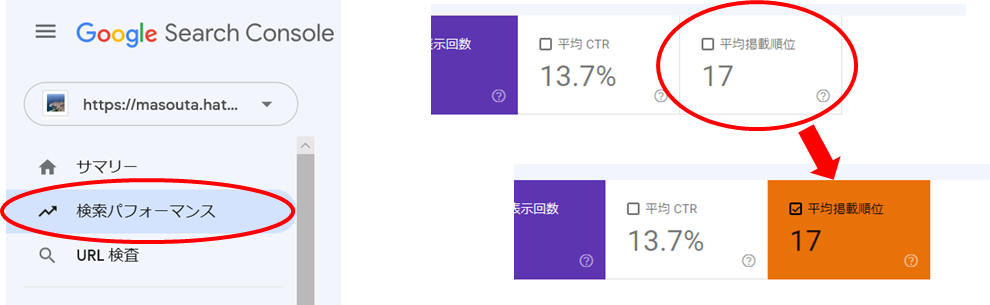
2.下にある表を見て「クエリ」を選択(デフォルトで選択されています)し、右にある掲載順位の中で順位が高いもの(一桁じゃなくても10位でも20位でも良い)を2~3認識(あ~これだと思っておく)する。
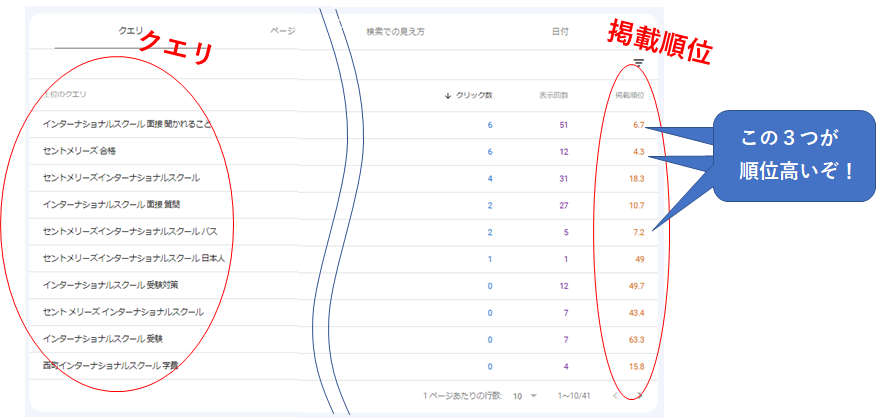
その3つが将来グーグル検索で上位に表示される可能性が高いという事(将来性がある記事)になります。
クエリとはGoogle検索に使われたキーワードの事です。
3.次にその3つの中のどれか一つをクリックし、「クエリ」の項目から「ページ」の項目に移動、そしてカーソルを合わせるとグレーになり、右側のところに「新しいタブで開く」ボタンが出るのでそれをクリック
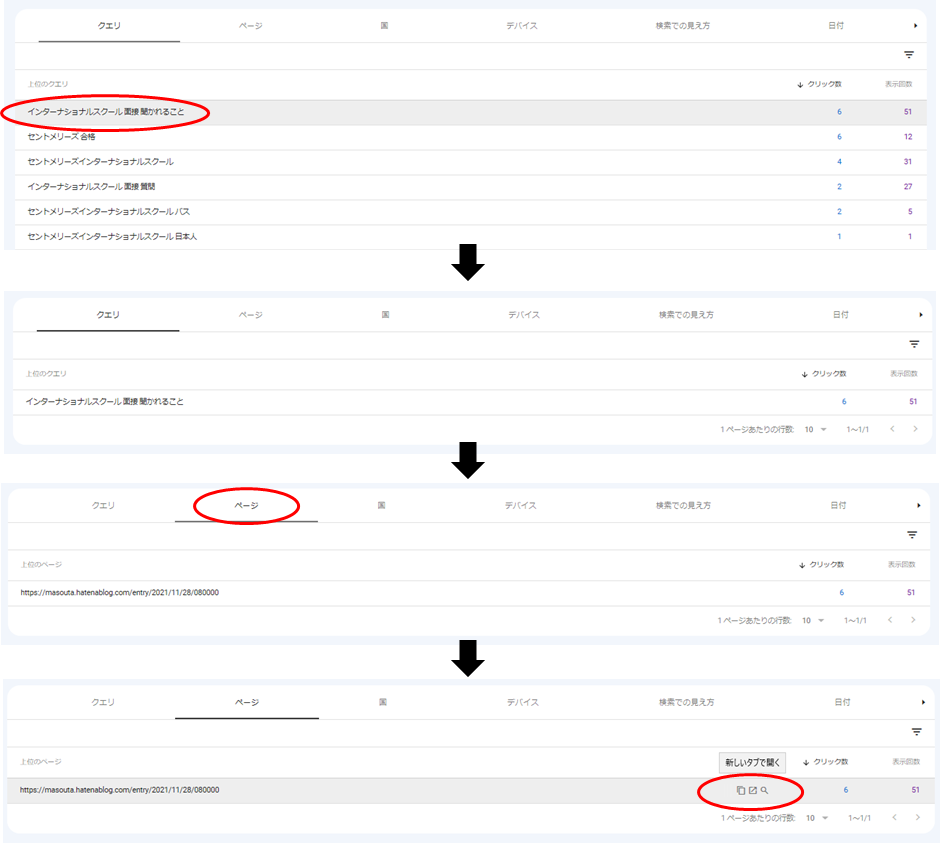
そうすると自分の記事が表示されるはずですが、それを改善してもっと上位に表示されるようにすれば良いのです!
つまり、SEOを意識したリライトですね!
SEOが何かは調べなくてOKです。
私がSEOを認識した上で超初心者の方におすすめするのは下記。
ここは頑張りところです!
・記事の中に良く検索されるキーワードを記事の上部に追加する。
そのキーワードは先ほどのクエリを参考にして下さい!
そのクエリが需要あるということなので。
(記事のタイトルを修正すると順位が低くなる可能性あるので注意)
・内部リンク(過去記事)を入れる。
関連性がある記事が無いといけないですが、何かないですか?
自分の過去記事をその将来性がある記事に追加して、自分の他の記事が見て貰えるようにしましょう。
・文字数が少ない場合、2000文字くらいになるよう追加しましょう。
・写真がなければ写真を入れて見栄え良く。
・誤字脱字を修正して読者フレンドリーに。
このリライト作業を3つの将来性のある記事にして下さい!
まずは3記事を育てましょう!
(リライト後は”やる事3”に添付してある記事の「URL検索」をして、”登録してある”となっていても再度「インデックスを登録」を必ずして下さい!)
やる事2
ここは楽です。自己満足は立派な心に向けたサプリメントです。
一番上の「サマリー」にある「Search Console Insights」をクリックして下さい。
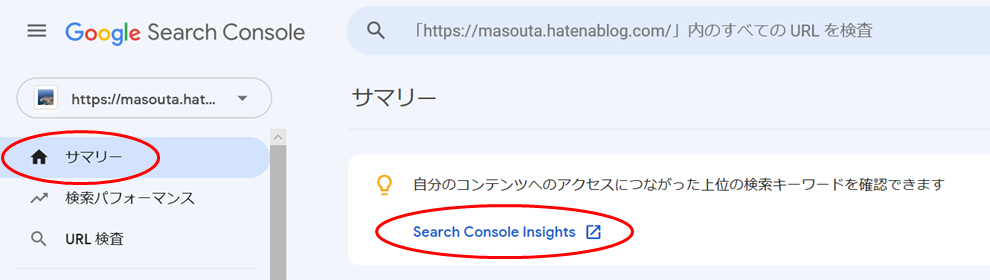
見て下さい。
ただ見て下さい!
PV数、Googleから検索された?それともTwitterから?どれくらいクリックされた?今ホットな記事はどれ?何分くらいかけて読まれてる?こんな事がわかります!そして自己満足して下さい!
やる事3
やる事1と2をやっている間に他の部分も色々クリックしてみると思いますが、気付きますよね?そうなんです。どうやら自分の記事、全部が全部Googleに登録されていないっぽいことを。
実は私もここで気づきました。あれ?なんでこのクエリ(キーワード)関係しか検索結果に無いんだ?と。私の場合、特化ブログで無く雑記ブログな為、結構色々なジャンルの記事を書いています。
そう思った方。抜けていそうな(Googleに登録されていないような)自分の記事を一づつチェックして下さい。誰でも一つくらいはおすすめ記事ありますよね?そういう記事からチェックすることをおすすめします。ちなみに私は90記事書いた時点で気づき、そしてチェックしたところ30記事程度しか登録されておらず... 60記事はずっと眠ったままでした...
勿体ない。
チェックしてGoogleに登録されていないようであれば、登録するようにGoogleにお願いする必要があります。依頼後にすぐ登録される訳ではありませんが、古い記事で登録されていないという事はこの先ずっと登録されない可能性があります。一生Google検索結果に出ないかもしれません。
手順は ↓ の記事にありますので、参考にして下さい。
やる事4
3の理由はもしかしたら、サイトマップを送っていないからかもしれません。一つずつの記事以前に自分のサイト自体がGoogleに見つかっていない可能性があります。というのはGoogleはWebサイトを効率的に巡回するためにこのサイトマップを利用しています。巡回した時に自分のサイトの居場所を予め伝えておく必要があるという事です。
なお、サイトマップを登録する方法(入力するアドレスが異なるだけでやり方は一緒)はどうやらブログにより異なるようですが、ここでは、はてなブログを例に説明します。やる事は簡単です。
1.まず「サイトマップ」を選択
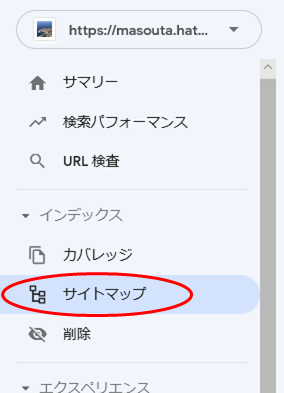
2.”/sitemap_periodical.xml?year=2022&month=1”を入力して「送信」


なお、入力時の時期に合わせて変更する必要があります。
今回入力した"2022"とは西暦、”1”は月になりますので、都度置き換える必要があります。面倒ですが、私は毎月初めと終わりにやっています。
なお、はてなブログじゃない方は、下記のどちらかで試して下さい。
/sitemap_index.xml
/sitemap.xml
結果は ↓ のように表示されます。
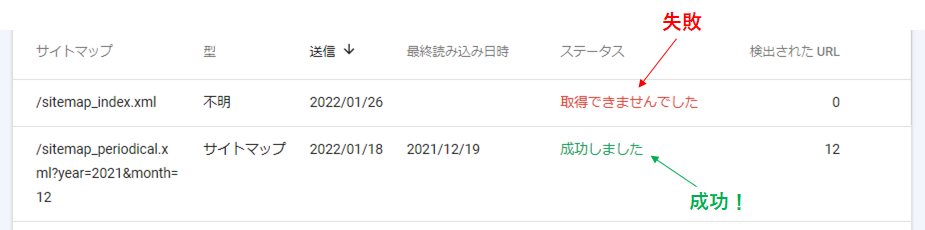
まとめ
・将来性がある記事を見つけてリライト。
その将来性のある記事を育ててGoogle検索の上位を狙おう!
・自分のサイト・記事の状況をGoogle公式サイトで確認して自己満足しよう!
・Googleに登録されていない記事は登録して検索結果に出るようにしよう!
・サイトマップを送って自分のサイトの存在をGoogleに伝えよう!
皆さん、ほどほどにブログを頑張りましょう。
ではでは。